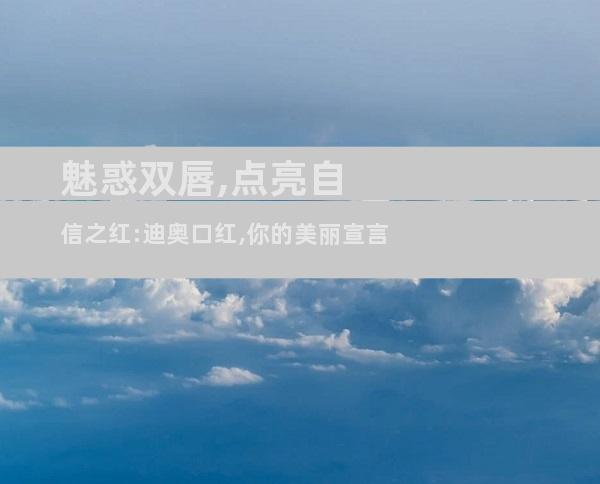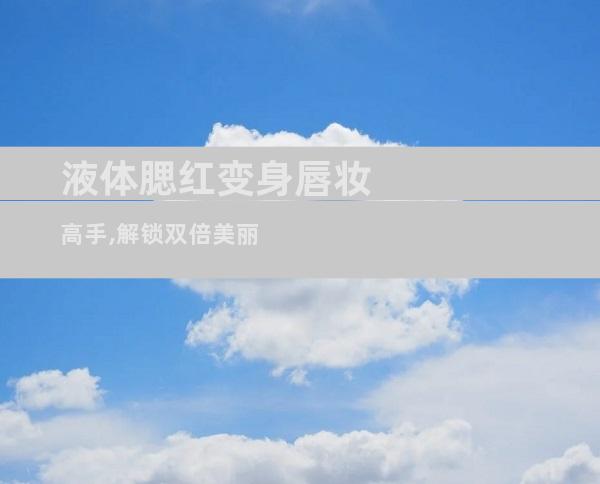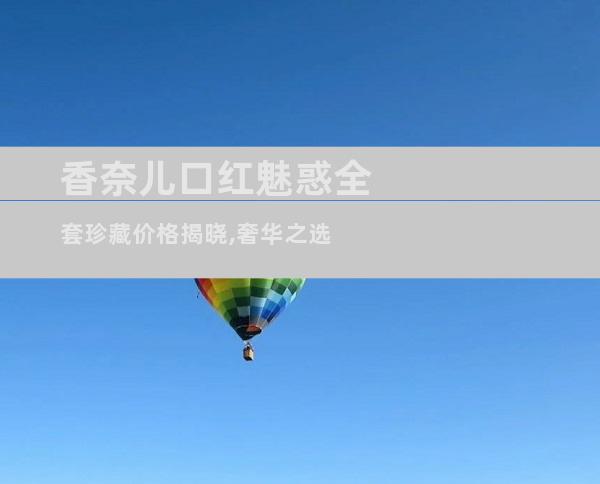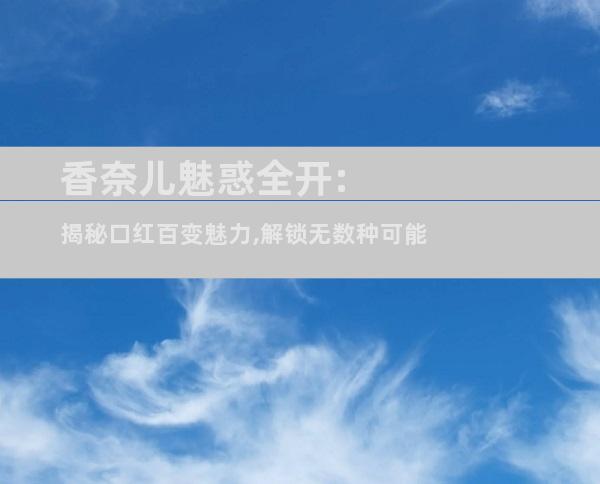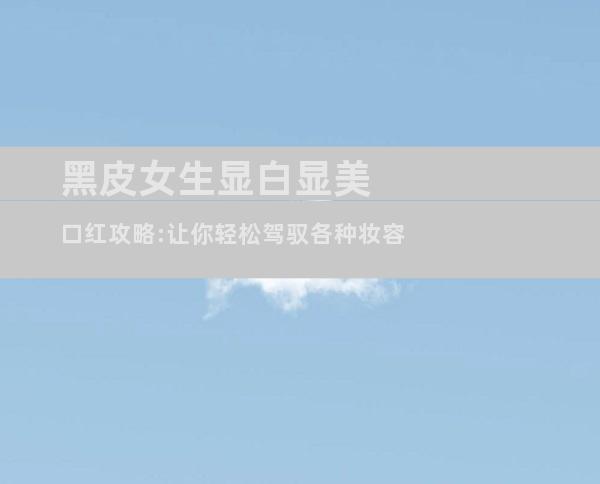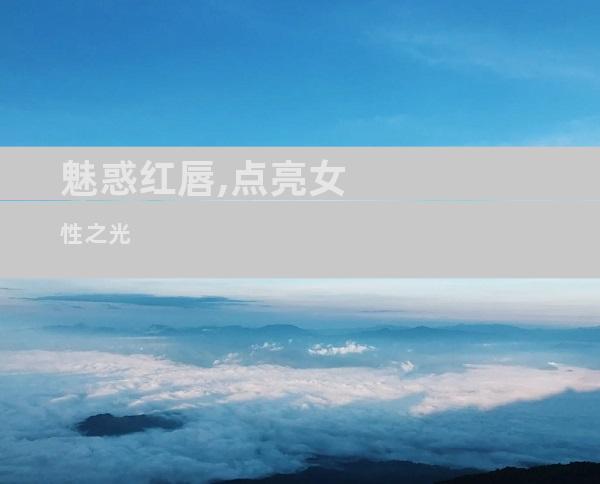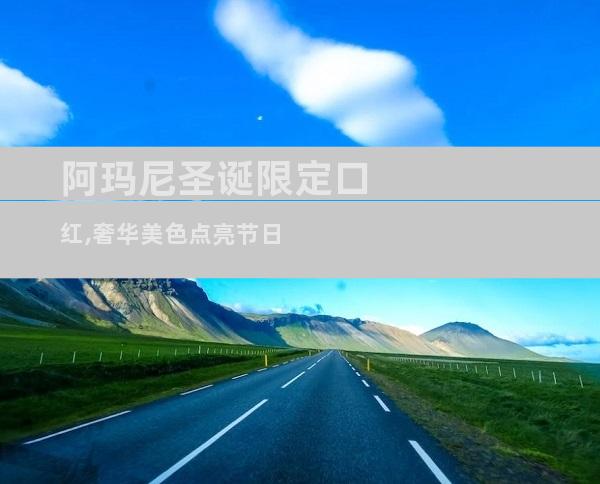引子在数字时代,电脑鼠标已成为我们与技术世界互动不可或缺的工具。当这种至关重要的设备突然失灵时,它会造成巨大的不便和瘫痪。如果您发现自己的鼠标毫无反应,不要惊慌失措。通过遵循本故障排查指南,您可以找出问题的根源并迅速恢复操作。故障排查1. 检查物理连接检查鼠标与电脑之间的物理连接。确保连接线牢固地插在鼠标和电脑的端口中。如果连接松动,重新拔插一次。2. 更换线缆或无线接收器有线鼠标的故障可能是由于线缆损坏造成的。尝试使用另一条线缆连接鼠标,看看问题是否得到解决。对于无线鼠标,检查无线接收器是否与电脑正确连接。如果可能,尝试使用另一个接收器或将接收器连接到不同的端口。

引子
在数字时代,电脑鼠标已成为我们与技术世界互动不可或缺的工具。当这种至关重要的设备突然失灵时,它会造成巨大的不便和瘫痪。如果您发现自己的鼠标毫无反应,不要惊慌失措。通过遵循本故障排查指南,您可以找出问题的根源并迅速恢复操作。
故障排查
1. 检查物理连接
检查鼠标与电脑之间的物理连接。确保连接线牢固地插在鼠标和电脑的端口中。如果连接松动,重新拔插一次。
2. 更换线缆或无线接收器
有线鼠标的故障可能是由于线缆损坏造成的。尝试使用另一条线缆连接鼠标,看看问题是否得到解决。对于无线鼠标,检查无线接收器是否与电脑正确连接。如果可能,尝试使用另一个接收器或将接收器连接到不同的端口。
3. 清洁激光或光学传感器
鼠标底部的激光或光学传感器可能会因灰尘或污垢而堵塞。使用棉签或压缩空气轻轻清洁传感器。
4. 检查电池电量
如果使用的是无线鼠标,请检查电池电量。更换旧电池或为可充电电池充电。
5. 更新鼠标驱动程序
过时的鼠标驱动程序可能会导致兼容性问题。通过制造商的网站下载并安装最新的驱动程序。
6. 重新安装鼠标
如果上述步骤无法解决问题,尝试重新安装鼠标。断开鼠标与电脑的连接,然后重新连接。Windows用户还可以通过设备管理器卸载和重新安装鼠标驱动程序。
7. 排除键盘故障
某些键盘的快捷键可能会禁用鼠标。尝试按特定的组合键,例如 "Fn" + "F6",以启用鼠标。
8. 系统恢复
作为最后的手段,您可以尝试执行系统恢复。这会将您的电脑恢复到先前的时间点,可能在此时间点鼠标还可以正常工作。
高级修复
1. 检查硬件故障
如果基本的故障排查步骤没有成功,则可能是鼠标本身存在硬件故障。请联系鼠标制造商以获取保修或维修选项。
2. 排除恶意软件
恶意软件可以以多种方式干扰电脑的正常操作,包括禁用鼠标。运行全系统恶意软件扫描以检测和删除任何感染。
3. 重新安装操作系统
极端情况下,您可能需要重新安装电脑操作系统。这将删除所有数据和应用程序,因此在执行此步骤之前请务必备份重要文件。
结论
鼠标失灵可能是令人沮丧的,但通过遵循本指南中的步骤,您可以找出问题的根源并迅速恢复操作。通过彻底的故障排查和必要的修复,您可以让您的鼠标再次发挥作用,让您的数字体验顺畅无阻。